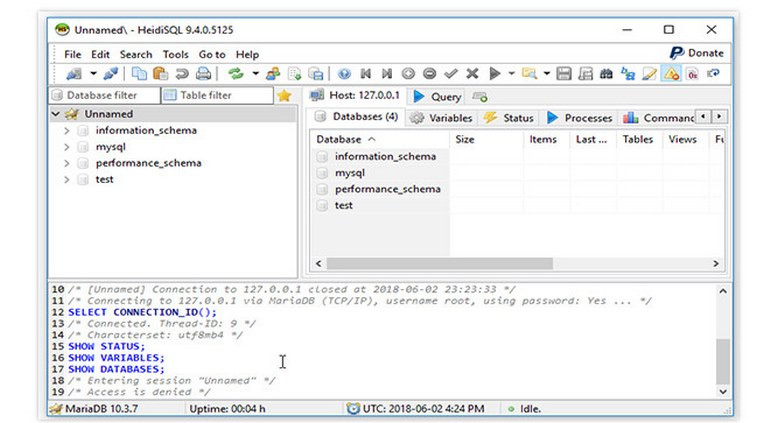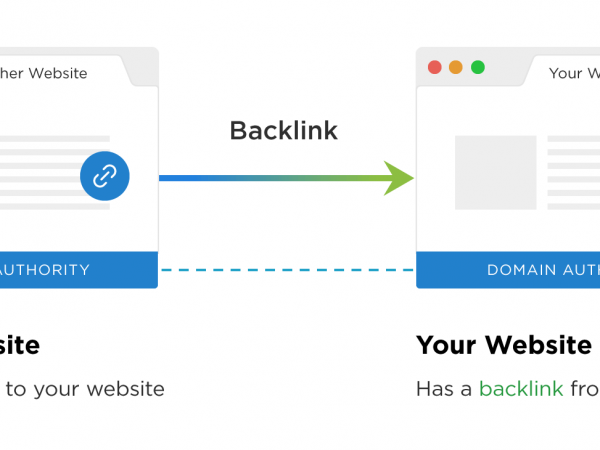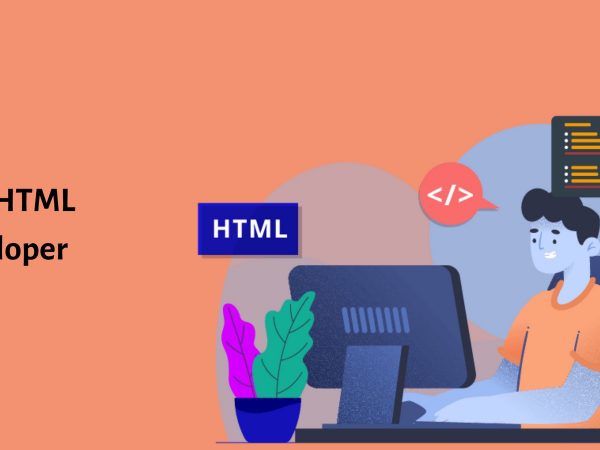MariaDB là hệ cơ sở dữ liệu quản lý MariaDB, bắt đầu nghiên cứu từ năm 2008. MariaDB được đánh giá cao bởi người dùng do tính miễn phí, khả năng giảm tối đa nhược điểm của MySQL, và khả năng hỗ trợ tiếng Việt. Hãy cùng tìm hiểu thêm về các thông tin liên quan đến MariaDB dưới bài viết này!
MariaDB là gì?
MariaDB là một hệ quản trị cơ sở dữ liệu hoàn toàn miễn phí, được phát triển từ mã nguồn gốc của MySQL. Hệ quản trị cơ sở dữ liệu này được xem như lựa chọn thay thế hoàn hảo cho MySQL, với khả năng tương thích và hiệu suất hoạt động tốt hơn nhiều so với MySQL.
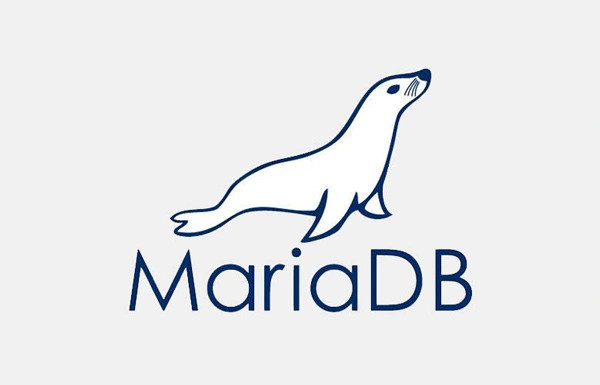
Michael là người đóng vai trò quan trọng trong việc phát triển hệ quản trị cơ sở dữ liệu MariaDB. Một trong những ưu điểm rõ nét của hệ quản trị cơ sở dữ liệu này là khả năng tương thích với nhiều hệ điều hành như Windows, Ubuntu, Linux, và nhiều hệ thống khác.
MariaDB ra đời như thế nào?
Michael được coi là người đặt nền móng cho MariaDB và là người lãnh đạo của MySQL AB. Đến năm 2008, ông chính thức rời khỏi dự án MySQL AB để tập trung vào nghiên cứu và phát triển hệ cơ sở dữ liệu mới, đó chính là MariaDB.
Vào đầu năm 2009, ông hợp tác với một số đồng nghiệp để triển khai dự án hoàn thiện bộ công cụ lưu trữ MySQL, mà sau này trở thành MariaDB. Tên “MariaDB” được Michael lấy theo tên của con gái út của ông, Maria. Sau nhiều lần nâng cấp, phiên bản MariaDB 10.1 đã được phát hành chính thức.
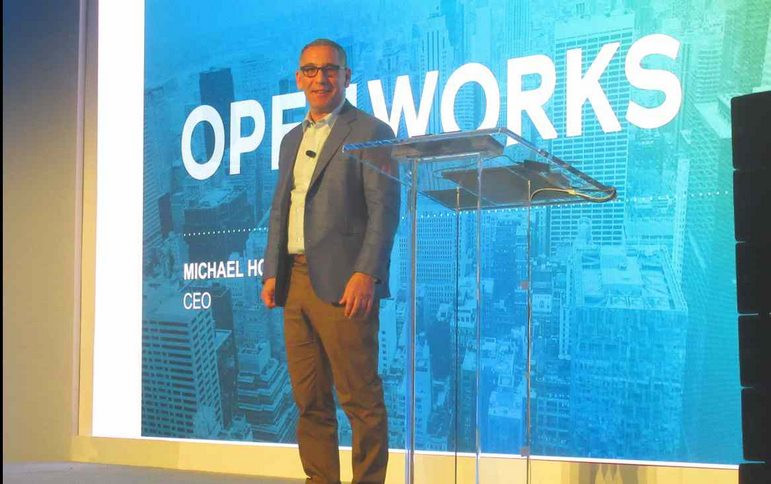
Vì sao nên sử dụng MariaDB?
Bạn sẽ hiểu một cách chính xác hơn MariaDB là gì khi theo dõi phần phân tích ưu điểm của hệ quản trị cơ sở dữ liệu này.
Không cần trả phí
MariaDB được xây dựng trên nền tảng của MySQL, vì vậy nó kế thừa hầu hết các chức năng cơ bản có sẵn trong MySQL. Tuy nhiên, MariaDB cũng đưa ra nhiều chức năng mới và tối ưu hóa quy trình lưu trữ.
Hiện nay, MariaDB cung cấp cả phiên bản trả phí và phiên bản miễn phí. Nếu bạn chỉ cần sử dụng các chức năng cơ bản, bạn có thể chọn phiên bản miễn phí. Mặc dù không mất phí, nhưng bạn vẫn có thể trải nghiệm đầy đủ các chức năng chính của MariaDB.

Khắc phục tốt những hạn chế tồn tại của MySQL
MariaDB hình thành từ mã nguồn gốc MySQL, kế thừa và cải tiến đầy đủ các ưu điểm của nền tảng gốc. Nếu bạn đang sử dụng MySQL, việc chuyển đổi sang MariaDB có thể thực hiện mà không lo lắng về ảnh hưởng đến hệ thống của bạn.
MariaDB đã khắc phục một số yếu điểm còn tồn tại trong MySQL. Việc chuyển đổi sang MariaDB có thể mang lại cải thiện ngay lập tức về tốc độ từ 3-5%. Hơn nữa, hệ quản trị MariaDB hỗ trợ cải thiện hiệu suất sử dụng một cách đáng kể.
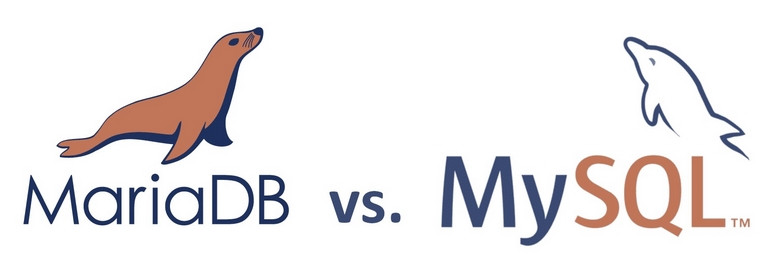
Tích hợp đa dạng Engine
MariaDB đã phát triển thêm nhiều engine mới cho hệ cơ sở dữ liệu của mình, trong đó có những engine nổi bật như FederatedX, SphinxSE, Spider, và nhiều engine khác. Các engine này đều mang lại sự hỗ trợ mạnh mẽ cho quá trình quản lý và xử lý dữ liệu.
Kế thừa ưu điểm của SQL và NoSQL
MariaDB vẫn được coi là một sự kế thừa hoàn hảo của cả hai hệ thống tiền nhiệm là SQL và NoSQL. Nó kết hợp những đặc tính nổi bật của cả SQL và NoSQL, tạo ra một cơ sở dữ liệu đa nhiệm với sự linh hoạt và hiệu suất cao.
Có hỗ trợ tiếng Việt
MariaDB là một trong số ít cơ sở dữ liệu hỗ trợ ngôn ngữ tiếng Việt. Mặc dù bản dịch hiện vẫn còn một số vấn đề cần cải thiện, nhưng điều này mang lại sự thuận tiện đặc biệt cho người dùng, đặc biệt là đối với những người mới sử dụng.
Điểm khác biệt giữa MariaDB và MySQL
MariaDB và MySQL là hai hệ quản trị dữ liệu khá tương đồng. Thế nhưng nếu nghiên cứu kỹ càng, chúng vẫn có những điểm khác biệt nhất định.
| Tiêu chí so sánh | MariaDB | MySQL |
| Lịch sử hình thành | Chính thức ra mắt từ năm 2009 | Giới thiệu lần đầu vào năm 1995 |
| Ngôn ngữ lập trình hỗ trợ | Tương tự như MySQL, ngoại trừ ngôn ngữ lập trình Delphi | Ada, C++, Delphi, Java,.. |
| Công cụ lưu trữ | Đa dạng hơn so với MySQL | Kém đa dạng hơn so với MariaDB |
| Mã nguồn | Mã nguồn mở | Mã nguồn đóng |
Bảng so sánh điểm khác biệt giữa MariaDB và MySQL
Rõ ràng MariaDB có phần ưu việt hơn so với MySQL. Hệ cơ sở dữ liệu này phát triển sau nên cũng không có gì khó hiểu khi các chức năng hoàn thiện hơn người tiền nhiệm.
Hướng dẫn cài đặt MariaDB trên Center và Windows
MariaDB có thể cài đặt trên cả Center và Windows. Cách thức cài đặt cũng không đến nỗi quá phức tạp.
Cài đặt trên Center
- Bước 1: Tiến hành bổ sung repository vào hệ thống bằng câu lệnh dưới đây.
- Bước 2: Khi cần xóa Cache, bạn cần sử dụng đến câu lệnh “yum clean all”.
- Bước 3: Trường hợp cần bổ sung Yum, bạn cần cập nhật qua package thông qua câu lệnh “yum update”.
- Bước 4: Tiến hành cài đặt MariaDB thông qua câu lệnh “service mysql start”.
- Bước 5: Sau bước cài đặt, bạn cần khởi động hệ cơ sở quản trị dữ liệu bằng cách nhập câu lệnh “service mysql start”.
- Bước 6: Bổ sung MYSQL vào list ứng dụng bằng cách khởi động reboot. Lúc này, bạn hãy sử dụng câu lệnh “chkconfig –levels 150 mysql on”.
- Bước 7: Tiến hành tạo mật khẩu cho robot. Cụ thể bạn cần nhập câu lệnh “mysql_secure_installation”.
- Bước 8: Bạn hãy đăng nhập vào tài khoản MariaDB thông qua câu lệnh “mysql -u root -p”. Sau đó hãy tiến hành nhập mật khẩu đã đổi.
Cài đặt trên Windows
- Bước 1: Trước tiên, bạn hãy download file cài đặt theo đường dẫn https://mariadb.com/downloads/mariadb-tx. Lựa chọn phiên bản phù hợp và tiến hành tải về.
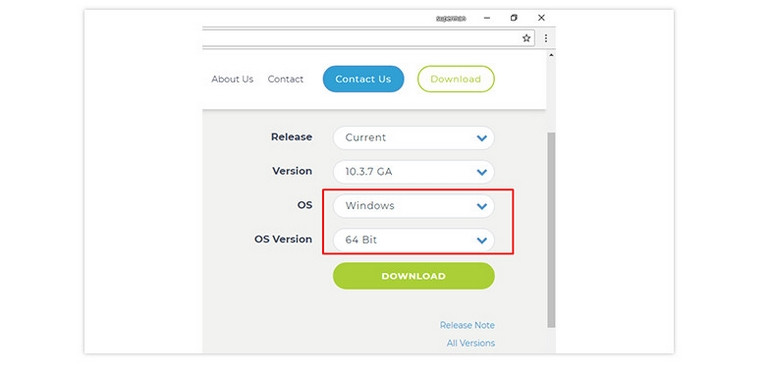
- Bước 2: Khi phần mềm đã tải về hoàn tất, bạn cần di chuyển đến file tải về, nháy đúp chuột và chọn Next để khởi động cài đặt.
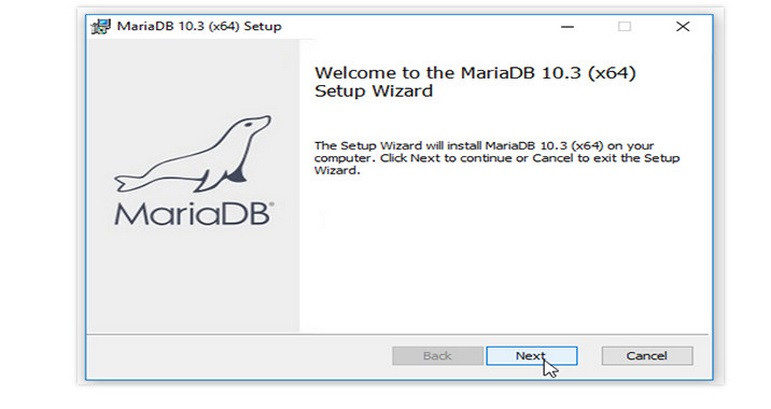
- Bước 3: Đồng ý với các điều khoản sử dụng hệ thống đưa ra bằng cách tick chọn “I accept,..” và nhấn Next để tiếp tục.
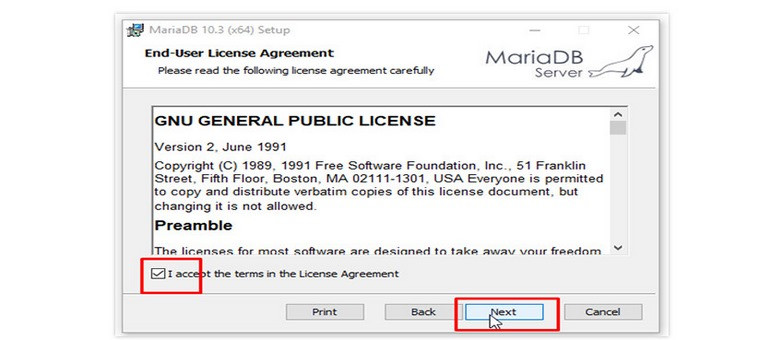
- Bước 4: Bạn có thể để mặc định thư mục cài đặt tại Brown, sau đó nhấn Next.
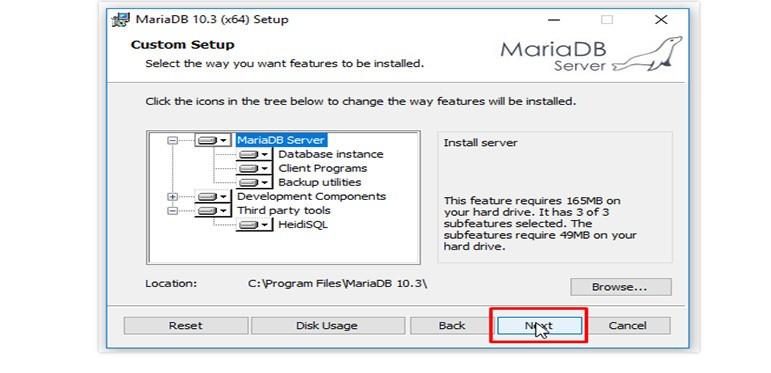
- Bước 5: Tiến hành nhập mật khẩu tại phần đăng nhập vào tài khoản root, sau đó nhấn Next.
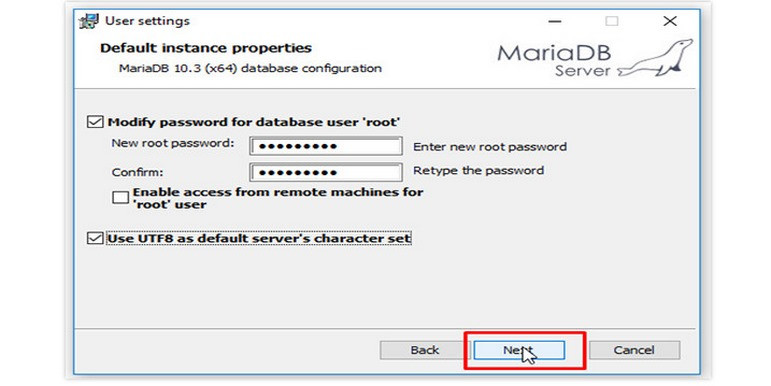
- Bước 6: Ở bước này, bạn cần đặt tên cho Server. Tên tương ứng là MYSQL, TCP Port đổi thành 3307. Xác nhận bằng cách nhấn Next.
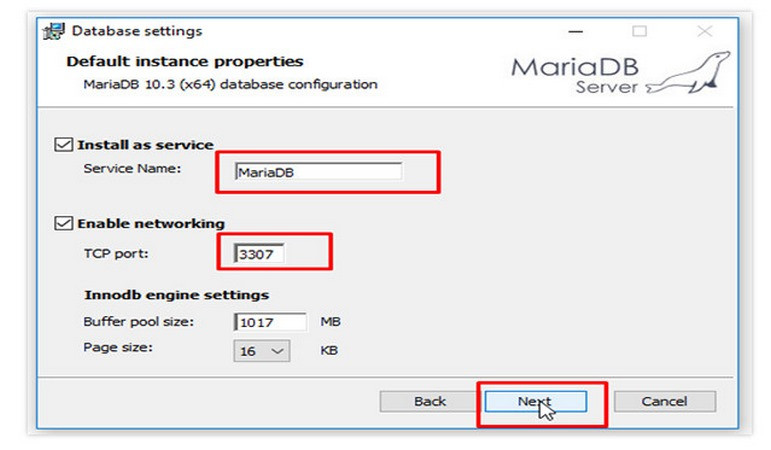
- Bước 7: Một cửa hàng cài đặt mới bắt đầu hiện lên. Lúc này, bạn cần bấm Next.
- Bước 8: Nếu thấy một giao diện mới hiển thị, bạn kích hoạt cài đặt tự động bằng cách nhấn Install.
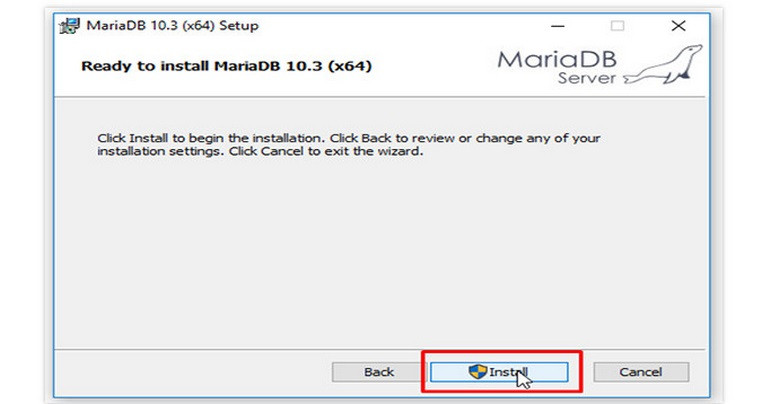
- Bước 9: Sau khi chương trình cài đặt hoàn tất, bạn hãy bấm chọn Finish.
Hướng dẫn kết nối MariaDB trên Windows
Sau quy trình cài đặt MariaDB trên Windows, bạn đã chuyển sang giai đoạn kết nối cơ sở dữ liệu này.
Bước 1: Để kết nối với MariaDB, bạn cần sử dụng một trong các phần mềm HeidiSQL, SQL Workbench,.. Ở đây, FPT Cloud sẽ lựa chọn phần mềm HeidiSQL.
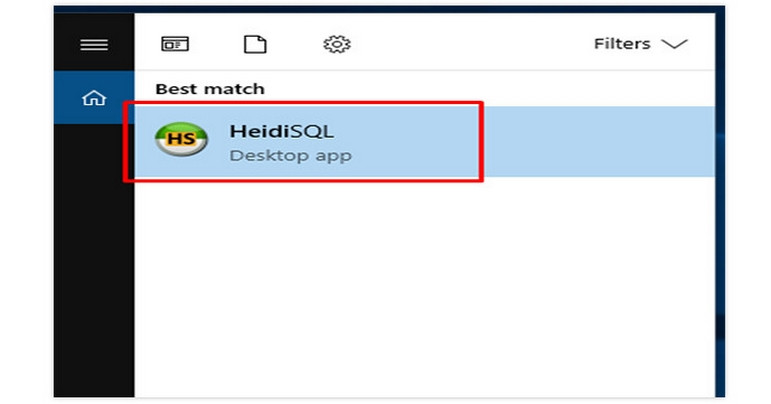
Bước 2: Tại mục Setting, bạn hãy thiết lập các thông số cơ bản dưới đây.
- Network Type: Thiết lập MySQL (TCP/IP)
- Hostname/IP: Kiểm tra IP đã chứa MariaDB hay chưa
- User: Tiến hành chọn Root
- Port: Cấu hình cố định là MariaDB (3307)
Khi thiết lập đầy các thông số cơ bản, bạn bấm Open để xác nhận hoàn thành.
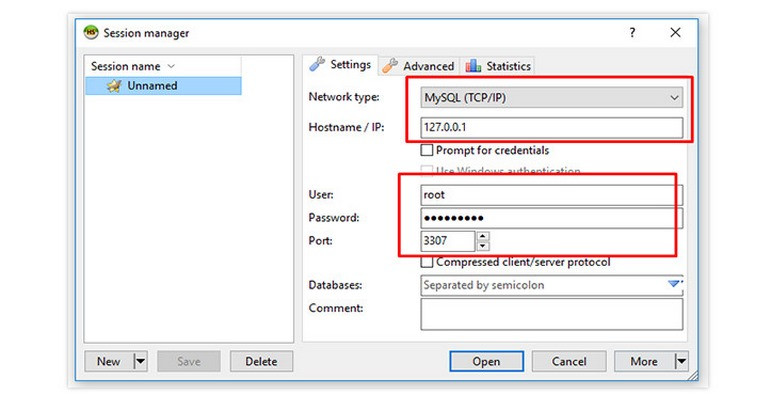
Bước 3: Sau khi hoàn thành khâu kết nối, giao diện làm việc chính sẽ hiển thị như hình minh họa.